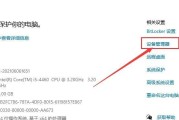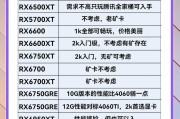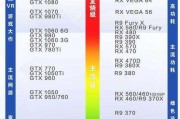在电脑的众多硬件组件中,显卡(图形处理单元GPU)对于图像处理和视频游戏的性能至关重要。了解自己电脑显卡的型号可以帮助用户进行软件安装、故障排除以及性能升级。本文将详细介绍几种查看电脑显卡型号的方法,帮助您轻松识别显卡信息。
查看电脑显卡型号的重要性
在进行电脑故障排除、升级游戏或软件,以及确认兼容性时,了解显卡型号是很有帮助的。显卡型号可以告诉您显卡的性能等级、兼容的驱动程序版本以及它可能支持的特性。无论是技术爱好者还是普通用户,知晓显卡型号都是基本的技能之一。
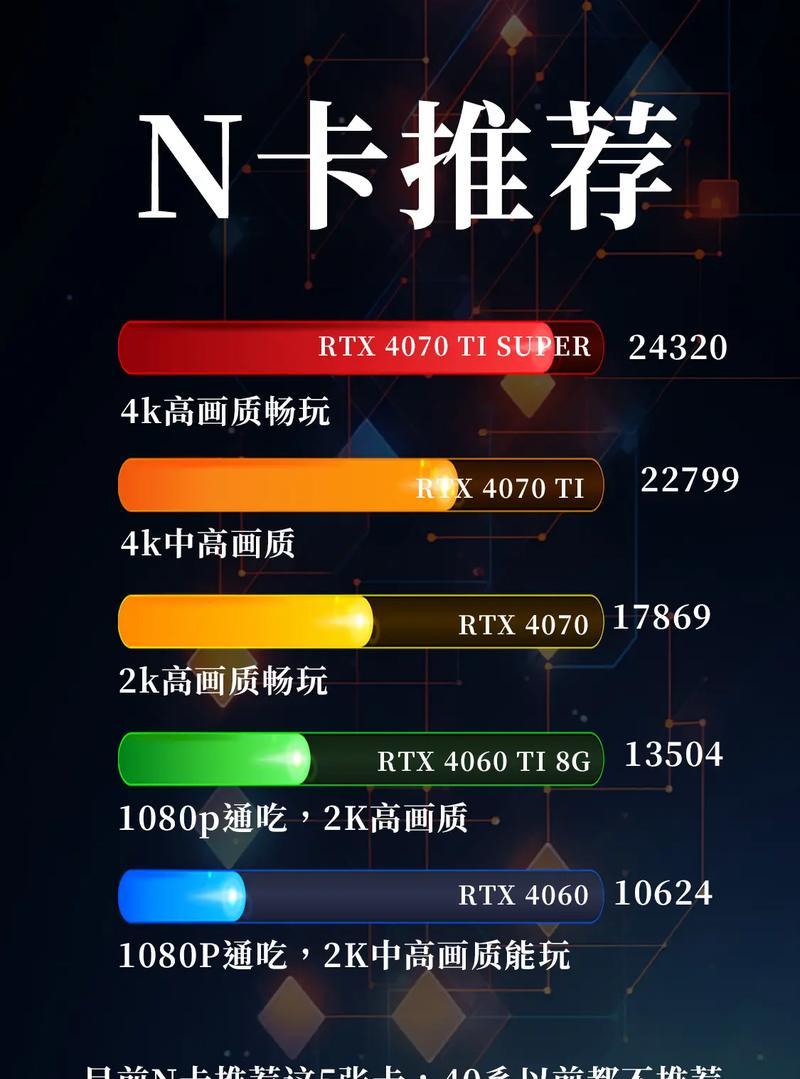
查看显卡型号的方法
方法一:使用Windows系统信息
步骤1:在桌面空白处点击右键选择“显示设置”。
步骤2:在新打开的设置窗口中,选择左侧的“系统信息”。
步骤3:点击“设备规格”下的“显示”部分。
步骤4:在这里,您可以找到显卡的型号及驱动程序信息。
这种方法简单易行,适合大多数Windows用户。
方法二:通过设备管理器查看
步骤1:在任务栏的搜索框中输入“设备管理器”并打开。
步骤2:在设备管理器中找到“显示适配器”选项并展开。
步骤3:双击显卡项,可以看到显卡的详细信息,包括型号。
设备管理器可以提供关于显卡硬件的详细信息,是进行故障排除时的好帮手。
方法三:借助第三方软件
市场上有许多免费和付费的第三方软件可以帮助您查看显卡型号,例如GPU-Z、CPU-Z等。
以GPU-Z为例:
步骤1:下载并安装GPU-Z。
步骤2:打开GPU-Z,它会自动显示显卡的型号、显存大小、核心频率等信息。
使用第三方软件是专业用户常采用的方法,因为它们通常提供更详细的信息。
方法四:通过命令提示符
对于熟悉命令行的用户,可以通过Windows内置的命令提示符查看显卡信息。
步骤1:在任务栏搜索框输入“cmd”,打开命令提示符。
步骤2:输入`wmicpathwin32_VideoControllergetname`并回车。
步骤3:系统会显示出显卡的型号信息。
这种方法需要一定的技术知识,但可以快速得到结果。
方法五:查看电脑机箱内部
如果以上方法都难以满足需求,您也可以物理打开电脑机箱,直接查看显卡上的标签信息。
步骤1:关闭电脑电源并拔掉所有连接线。
步骤2:打开机箱侧板。
步骤3:找到显卡,通常显卡上会有品牌和型号的铭牌。
直接查看物理标签是获取最准确信息的方法,但需要一定的硬件操作知识。

常见问题与实用技巧
问题1:为什么知道了显卡型号还有不同的性能表现?
显卡性能不仅取决于型号,还与显存大小、核心频率等参数相关。同一型号显卡还可能有不同的版本(例如超频版),性能也会有所差异。
问题2:显卡信息和驱动程序有什么关系?
显卡驱动程序是显卡和操作系统之间的桥梁,确保显卡可以正常工作并发挥最大性能。正确的驱动程序可以提供更好的图形质量和稳定性。
问题3:如何升级显卡驱动程序?
可以通过显卡制造商的官方网站下载并安装最新的驱动程序。也可以使用Windows系统更新功能或第三方软件自动检测并安装驱动更新。
技巧:定期更新显卡驱动程序可以解决兼容性和性能问题,提高用户体验。
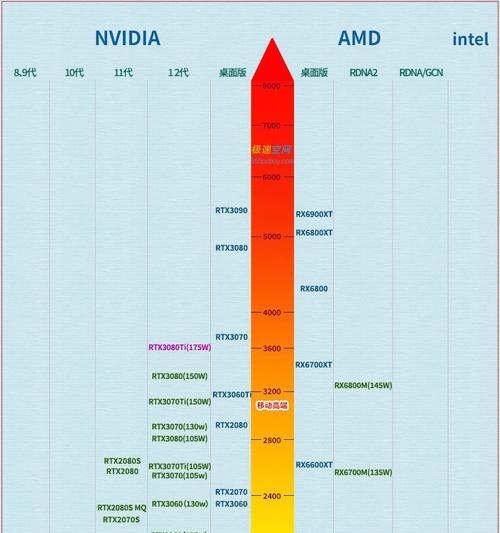
结语
通过上述介绍,您已经了解了多种查看电脑显卡型号的方法。无论是通过系统自带的工具还是第三方软件,都可以让您轻松获取显卡信息。在升级硬件或进行故障排除时,这些知识将显得尤为重要。希望本文能帮助您更好地管理自己的电脑硬件资源,确保计算机性能得到充分发挥。
标签: #电脑显卡